Redirecionamento Foxsearch.me
Sequestrador de NavegadorTambém conhecido como: foxsearch.me (Sequestrador de Navegador)
Faça uma verificação gratuita e verifique se o seu computador está infectado.
REMOVER AGORAPara usar a versão completa do produto, precisa de comprar uma licença para Combo Cleaner. 7 dias limitados para teste grátis disponível. O Combo Cleaner pertence e é operado por RCS LT, a empresa-mãe de PCRisk.
Como eliminar o redirecionamento de navegador para foxsearch.me?
O que é foxsearch.me?
foxsearch.me é outro mecanismo de pesquisa falso que falsamente melhorar a Internet dos utilizadores, experiência de navegação, gerando melhores resultados. A julgar pela aparência sozinho, foxsearch.me pode parecer semelhante ao Google, Bing, Yahoo e outros motores de pesquisa legítima. Portanto, muitos utilizadores acreditam que este site também é legítimo e útil, no entanto, os desenvolvedores promovem foxsearch.me empregando descarregadores/instaladores de sequestro de navegador que modificar opções de navegador da web sem a autorização dos utilizadores. Além disso, este site regista continuamente várias informações (principalmente relativas aos hábitos de navegação de Internet).
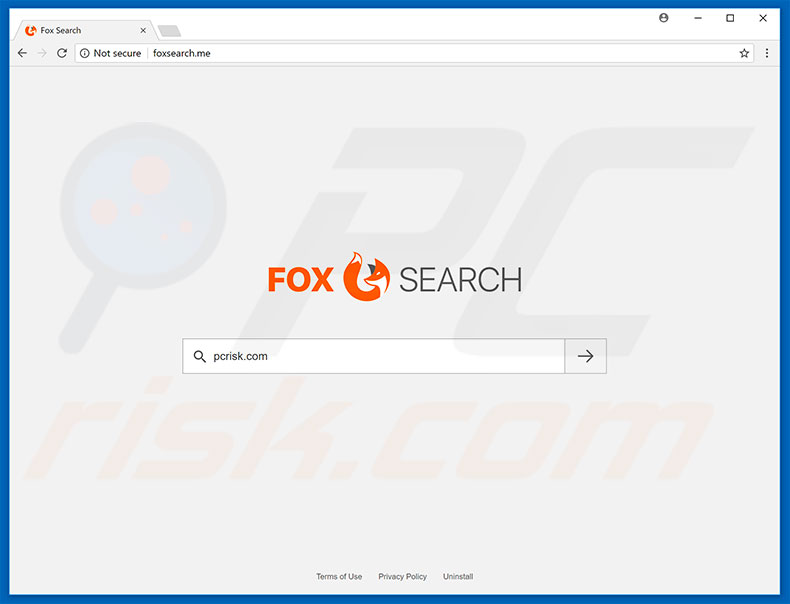
A pesquisa demonstra que as configurações fraudulentas objetivam os navegadores de Internet Explorer, Google Chrome e Mozilla Firefox. Imediatamente após a infiltração, as configurações atribuem a página inicial, novo separador URL e opções de mecanismo de pesquisa padrão para foxsearch.me. Além disso, adicionam este URL como uma extensão para o destino de cada atalho do navegador. A partir daí, os utilizadores encontram continuamente redirecionamentos indesejados para foxsearch.me quando através da barra de pesquisa ou simplesmente abre uma navegador/nova separador do navegador. Esses redirecionamentos diminuem significativamente a experiência de navegação de Internet e utilizadores não são capazes de reverter as alterações acima mencionadas - configurações instalam furtivamente um número de "helper objects" (potencialmente indesejados programas [PPIs] e/ou extensões do navegador) projetado para reatribuir as configurações do navegador, quando são feitas tentativas para as mudar. Portanto, retornar os navegadores aos seus estados anteriores torna-se impossível. Como mencionado acima, foxsearch.me (e "helper objects") regista continuamente várias informações que poderão incluir detalhes pessoais. Esta informação recolhida é partilhada com terceiros (potencialmente, criminosos virtuais). Por isso, este rastreio de dados pode conduzir a sérias questões de privacidade. Em alguns casos, os PPIs minam cripto moedas ou outros processos indesejados são executados em segundo plano sem permissão. O emprego furtivo da utilização indevida de recursos, estes programas fraudulentos e extensões de diminuem significativamente o desempenho do sistema. Se encontrar redirecionamentos para foxsearch.me, desinstale todas as aplicações suspeitas e plug-ins de navegador. Nunca mais volte a este website.
| Nome | foxsearch.me (Sequestrador de Navegador) |
| Tipo de Ameaça | Sequestrador de Navegador, Redirecionador, Sequestrador de Pesquisa, Barra de Ferramentas, Novo Separador Indesejado |
| Sintomas | Configurações do navegador da Internet manipulado (página inicial, mecanismo de pesquisa padrão da Internet, novas configurações de separador). Os utilizadores são forçados a visitar o site do sequestrador e pesquisar na Internet usando os seus mecanismos de pesquisa. |
| Métodos de distribuição | Anúncios pop-up enganosos, instaladores de software gratuito (agregação), instaladores de flash player falsos. |
| Danos | Acompanhamento de navegação na Internet (possíveis problemas de privacidade), exibição de anúncios indesejados, redirecionamentos para sites obscuros. |
| Remoção |
Para eliminar possíveis infecções por malware, verifique o seu computador com software antivírus legítimo. Os nossos investigadores de segurança recomendam a utilização do Combo Cleaner. Descarregar Combo CleanerO verificador gratuito verifica se o seu computador está infectado. Para usar a versão completa do produto, precisa de comprar uma licença para Combo Cleaner. 7 dias limitados para teste grátis disponível. O Combo Cleaner pertence e é operado por RCS LT, a empresa-mãe de PCRisk. |
A Internet está cheia de motores de pesquisa falsos semelhantes ao foxsearch.me. A lista de exemplos inclui (mas não está limitada a) citypage.today, searchnewworld.com, bettersearch.co, e redisearch.com. Todos pretendem melhorar a experiência de navegação, gerando resultados de pesquisa aprimorados e fornecendo outras características' web úteis' (acesso rápido a sites populares, previsões meteorológicas, taxas de câmbio, etc.), no entanto, os motores de pesquisa falsos destinam-se apenas a gerar rendimento para os desenvolvedores. As alegações para melhorar a experiência de navegação na web são apenas tentativas para dar a impressão de legitimidade. Em vez de fornecer as características prometidas, causam redirecionamentos indesejados e reunir várias informações. Esteja ciente de que alguns motores de pesquisa falsos geram resultados falsos e/ou publicidade intrusiva (tais como cupões, banners, etc.) A pesquisa demonstra que estas geram resultados e anúncios que geralmente conduzem a websites dúbios. Também há uma alta probabilidade de que os anúncios executará scripts que descarregam e instalam malware. Portanto, usar um motor de pesquisa de Internet falso é muito arriscado.
Como é que foxsearch.me foi instalado no meu computador?
Tal como mencionado acima, os criminosos promovem foxsearch.me através de configurações de descarregamento/instalação fraudulentos. Este método de marketing de software fraudulento é denominado 'agregação'. A pesquisa demonstra que a maioria de utilizadores apressa os processos de descarregamento/instalação e saltam algumas/todos os passos. Por isso, ocultam os detalhes de modificações de navegador dentro de várias seções (geralmente as opções de "Personalizadas/Avançadas") dos processos de descarregamento/instalação. Não divulgam adequadamente esta informação. Ao saltar os passos de descarregamento/instalação concede a permissão para modificar várias opções de configurações, expõe os sistemas de risco a várias infecções e compromete a privacidade dos utilizadores.
Como evitar a instalação de aplicações potencialmente indesejadas?
Os programas potencialmente indesejados são também distribuídos usando o método "agregação", bem como a referida publicidade intrusiva. Por isso, para impedir esta situação, os utilizadores devem ser muito cautelosos ao descarregar/instalar o software e navegar na Internet. Analise de perto cada etapa usando as definições "Personalizadas" ou "Avançadas", rejeite as ofertas para descarregar/instalar aplicações e exclua os já adicionalmente incluídos. Tenha em mente que os criminosos rentabilizam descarregadores de terceiros/instaladores promovendo apps fraudulentas (o método "agregação"). Portanto, recomendamos que evite usar tais ferramentas. Além disso, a publicidade intrusiva geralmente olha legítima, no entanto, eles causam redirecionamentos para jogos de azar, namoro adulto, pornografia e outros sites suspeitos. A maioria é exibida por programas de tipo adware. Se encontrar tais redirecionamentos, elimine imediatamente todas as aplicações suspeitas e plug-ins de navegador.
Remoção automática instantânea do malware:
A remoção manual de ameaças pode ser um processo moroso e complicado que requer conhecimentos informáticos avançados. O Combo Cleaner é uma ferramenta profissional de remoção automática do malware que é recomendada para se livrar do malware. Descarregue-a clicando no botão abaixo:
DESCARREGAR Combo CleanerAo descarregar qualquer software listado no nosso website, concorda com a nossa Política de Privacidade e Termos de Uso. Para usar a versão completa do produto, precisa de comprar uma licença para Combo Cleaner. 7 dias limitados para teste grátis disponível. O Combo Cleaner pertence e é operado por RCS LT, a empresa-mãe de PCRisk.
Menu rápido:
- O que é foxsearch.me?
- PASSO 1. Desinstale as aplicações potencialmente indesejadas usando o Painel de Controlo.
- PASSO 2. Remova o redirecionamento foxsearch.me do Internet Explorer.
- PASSO 3. Remova o sequestrador foxsearch.com do Google Chrome.
- PASSO 4. Remova a página inicial foxsearch.com e motor de pesquisa padrão do Mozilla Firefox.
- PASSO 5. Remova o redirecionamento foxsearch.me do Safari.
- PASSO 6. Remova os plug-ins fraudulentos do Microsoft Edge.
Remoção de redirecionamento foxsearch.me:
Utilizadores Windows 10:

Clique com o botão direito do rato no canto inferior esquerdo do ecrã, seleccione Painel de Controlo no Menu de Acesso Rápido. Na janela aberta, escolha Desinstalar um Programa.
Utilizadores Windows 7:

Clique Início ("Logo Windows" no canto inferior esquerdo do seu ambiente de trabalho), escolha o Painel de Controlo. Localize Programas e clique em Desinstalar um programa.
Utilizadores macOS (OSX):

Clique Finder, na janela aberta selecione Aplicações. Arraste a app da pasta das Aplicações para a Reciclagem (localizado em Dock), e depois clique com o botão direito no botão da Reciclagem e selecione Esvaziar Reciclagem.
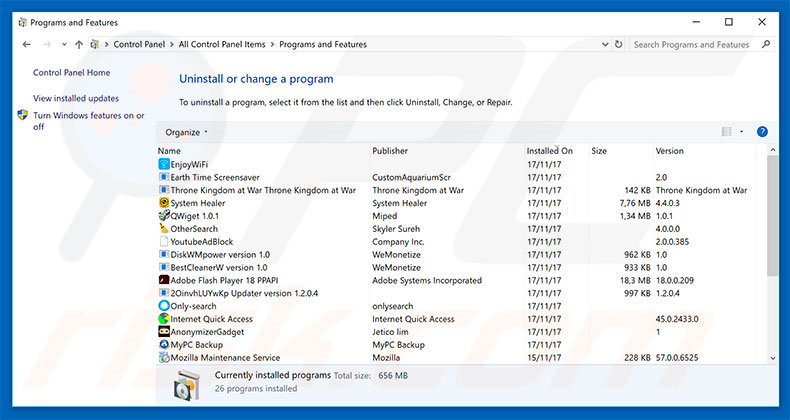
Na janela de desinstalação de programas: procure por aplicações potencialmente indesejadas recentemente instaladas, selecione estas entradas e clique "Desinstalar" ou "Remover".
Depois de desinstalar o programa potencialmente indesejado (que faz com que o navegador seja redirecionado para o site foxsearch.com), analise o seu computador por todos os componentes restantes indesejados. Para fazer a verificação do seu computador, use o software recomendado da remoção do malware.
DESCARREGAR removedor de infeções por malware
Combo Cleaner faz uma verificação se o seu computador estiver infetado. Para usar a versão completa do produto, precisa de comprar uma licença para Combo Cleaner. 7 dias limitados para teste grátis disponível. O Combo Cleaner pertence e é operado por RCS LT, a empresa-mãe de PCRisk.
Remova a página inicial de foxsearch.com e exclua do motor de busca dos navegadores de Internet:
O video demonstra como remover os sequestradores de navegador:
 Remova os add-ons fraudulentos do Internet Explorer:
Remova os add-ons fraudulentos do Internet Explorer:
Remova os add-ons relacionados a foxsearch.com do Internet Explorer:

Clique no ícone "ferramenta" das opções do Internet Explorer ![]() (no canto direito superior do Internet Explorer), selecione "Gerir Add-ons". Procure todas as extensões suspeitas recentemente instaladas no navegador, selecione tais entradas e clique em "Remover".
(no canto direito superior do Internet Explorer), selecione "Gerir Add-ons". Procure todas as extensões suspeitas recentemente instaladas no navegador, selecione tais entradas e clique em "Remover".
Repare o atalho do Internet Explorer:
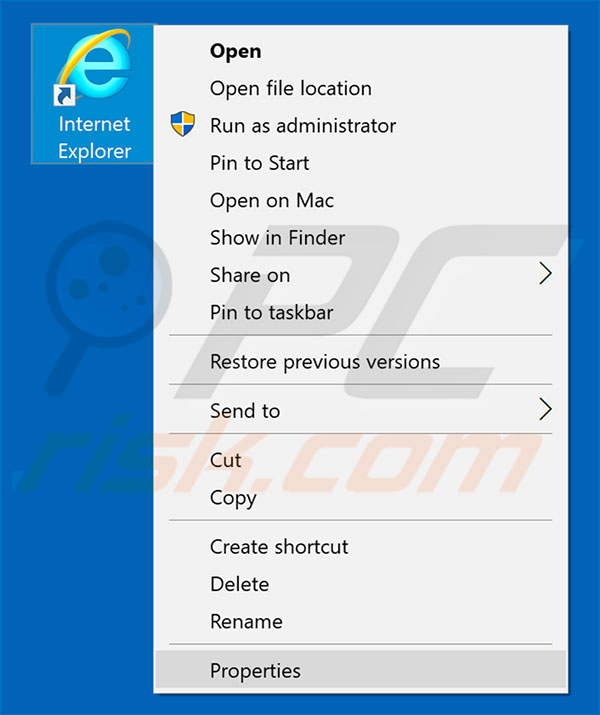
Este sequestrador de navegador modifica o campo "Alvo" do atalho do Internet Explorer. Para reparar isto, localize o atalho do Google Chrome no seu Ambiente de Trabalho e clique com o botão direito nele. No menu aberto, escolha "Propriedades". Na janela aberta, localize o campo Alvo e elimine o texto (hxxp://www.foxsearch.com/...), que está escrito após "C:\Program Files\Internet Explorer\iexplore.exe".
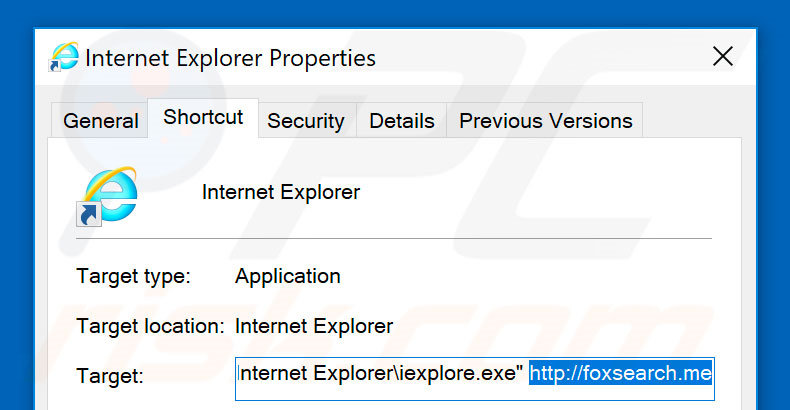
Modifique a sua página inicial:
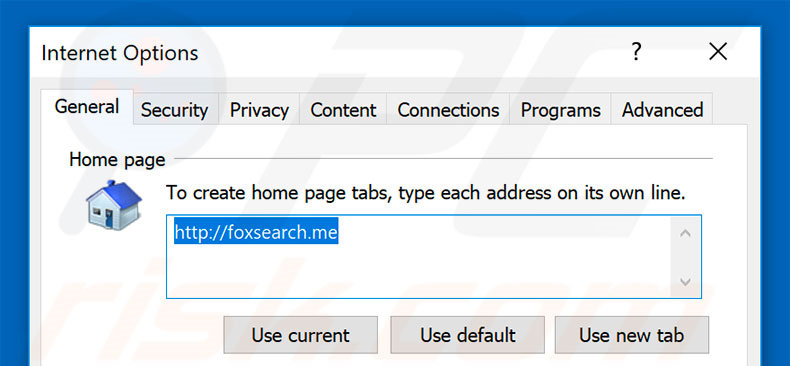
Clique no ícone "ferramenta" ícone de opções do Internet Explorer ![]() (no canto superior direito do Internet Explorer), selecione "Opções da Internet", na janela aberta, remova hxxp://www.foxsearch.com e insira o domínio da sua preferência, o que vai abrir sempre que iniciar o Internet Explorer.
(no canto superior direito do Internet Explorer), selecione "Opções da Internet", na janela aberta, remova hxxp://www.foxsearch.com e insira o domínio da sua preferência, o que vai abrir sempre que iniciar o Internet Explorer.
Modifique o seu motor de pesquisa padrão:
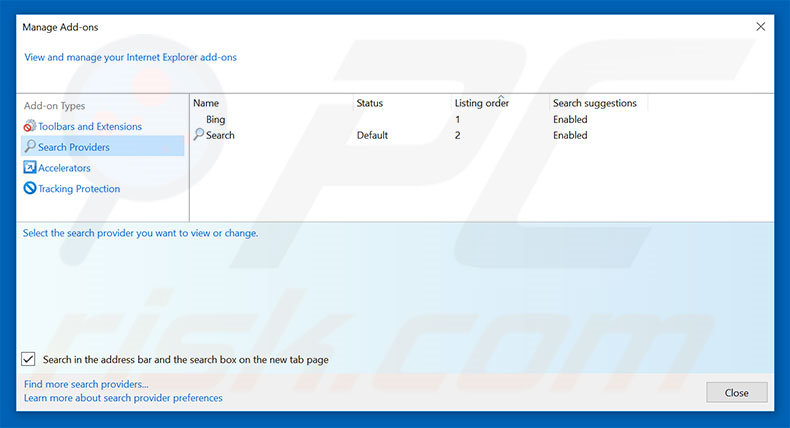
Clique no ícone "ferramenta" das opções do Internet Explorer ![]() (no canto direito superior do Internet Explorer), selecione "Gerir Add-ons". Na janela aberta, selecione a "Pesquisa de Fornecedores", defina "Google", "Bing" ou qualquer outro motor de pesquisa preferido como padrão e depois remova "foxsearch".
(no canto direito superior do Internet Explorer), selecione "Gerir Add-ons". Na janela aberta, selecione a "Pesquisa de Fornecedores", defina "Google", "Bing" ou qualquer outro motor de pesquisa preferido como padrão e depois remova "foxsearch".
Método opcional:
Se continuar a ter problemas com a remoção do foxsearch.me (sequestrador de navegador), pode repor as suas definições padrão do Internet Explorer.
Utilizadores Windows XP: Clique em Iniciar, clique em Executar, na janela aberta, digite inetcpl.cpl. Na janela aberta clique no separador Avançado, e depois clique em Repor.

Utilizadores Windows Vista e Windows 7: Clique no logo do Windows, na caixa de pesquisa iniciar, escreva inetcpl. cpl e clique em entrar. Na janela aberta clique no separador Avançado e depois clique em Repor.

Utilizadores Windows 8: Abra o Internet Explorer e clique no ícone da ferramenta. Selecione Opções da Internet.

Na janela aberta, selecione o separador Avançado.

Clique no botão Repor.

Confirme que pretende redefinir as configurações do Internet Explorer para padrão clicando no botão Repor.

 Remova as extensões fraudulentas do Google Chrome:
Remova as extensões fraudulentas do Google Chrome:
Removendo as extensões relacionadas a foxsearch.me do Google Chrome:
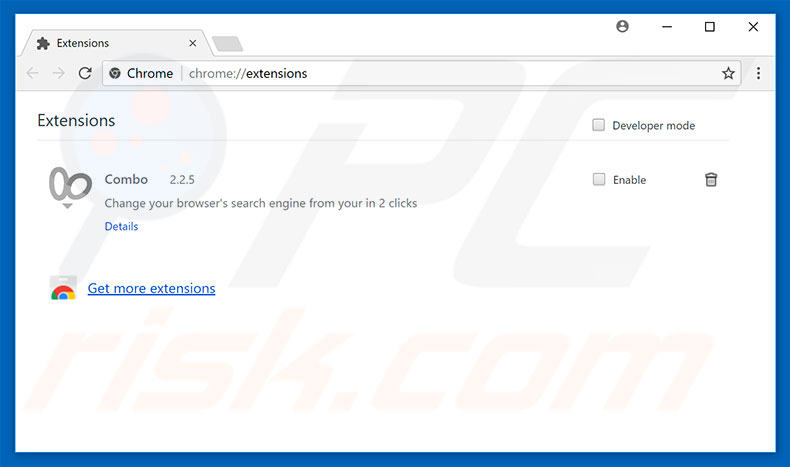
Clique no ícone de opções do Google Chrome ![]() (no canto superior direito do Google Chrome), selecione "Mais ferramentas" e clique em "Extensões". Localize todos os add-ons de navegador suspeitos, recentemente instalados, selecione estas entradas e clique no ícone da reciclagem.
(no canto superior direito do Google Chrome), selecione "Mais ferramentas" e clique em "Extensões". Localize todos os add-ons de navegador suspeitos, recentemente instalados, selecione estas entradas e clique no ícone da reciclagem.
Repare o atalho do Google Chrome:
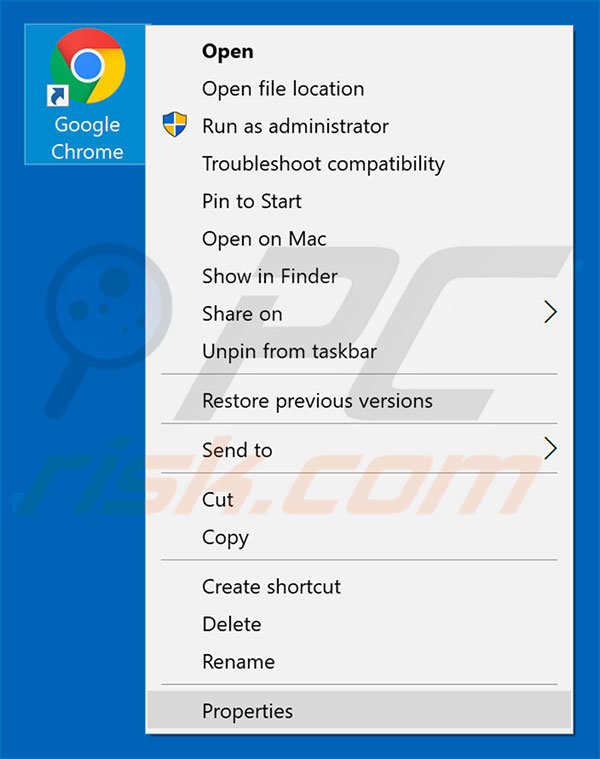
Este sequestrador de navegador modifica o campo "Alvo" do atalho do Google Chrome. Para reparar isto, localize o atalho do Google Chrome no seu Ambiente de Trabalho e clique com o botão direito nele. No menu aberto, escolha "Propriedades". Na janela aberta, localize o campo Alvo e elimine o texto (hxxp://www.foxsearch.me/...), que está escrito após "C:\Program Files\Google\Chrome\Application\chrome.exe"
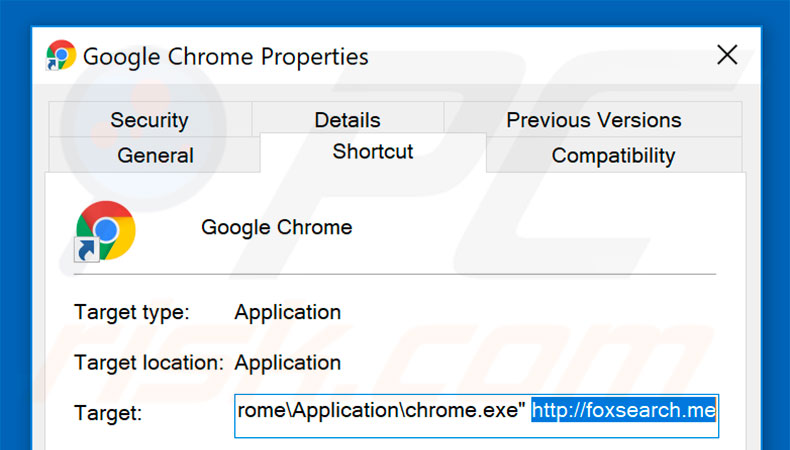
Modifique a sua página inicial:
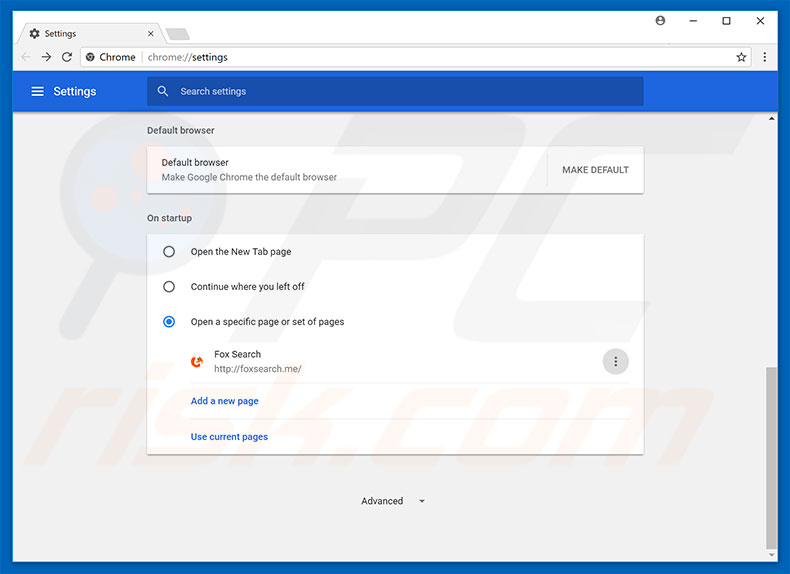
Clique no ícone das opções do Google Chrome ![]() (no canto direito superior do Google Chrome), selecione "Configurações". Na seção "Início", procure por um sequestrador de navegador URL (hxxp://www.foxsearch.me) abaixo para abrir uma página específico ou um conjunto de páginas. Se estiver presente, clique no ícone de três pontos verticais e selecione Remover.
(no canto direito superior do Google Chrome), selecione "Configurações". Na seção "Início", procure por um sequestrador de navegador URL (hxxp://www.foxsearch.me) abaixo para abrir uma página específico ou um conjunto de páginas. Se estiver presente, clique no ícone de três pontos verticais e selecione Remover.
Modifique o seu motor de pesquisa padrão:
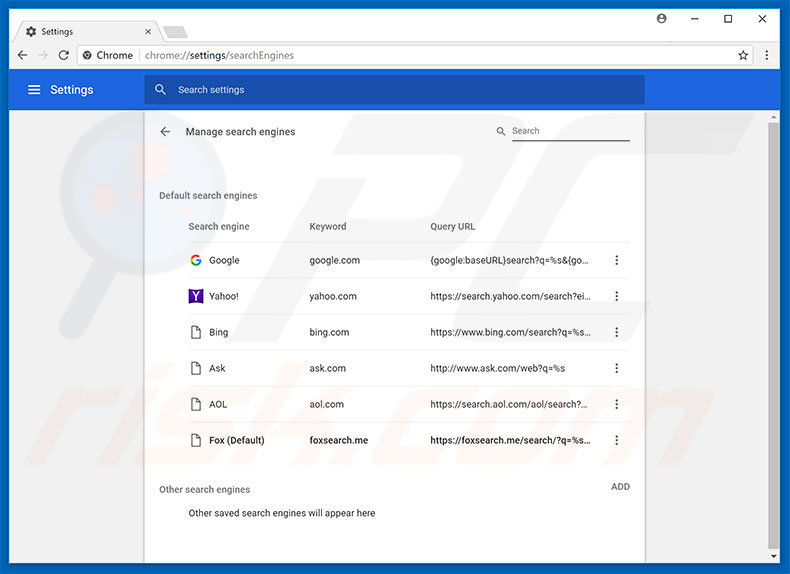
Para modificar o seu motor de pesquisa padrão no Google Chrome: Clique no ícone ![]() (no canto superior direito do Google Chrome) do Google Chrome, selecione "Configurações", na seção "Motor de Pesquisa", clique em "Gerir motores de pesquisa...", na lista aberta, procure por "Fox" e quando localizado, clique nos três pontos verticais perto deste URL e selecione "Remover da lista".
(no canto superior direito do Google Chrome) do Google Chrome, selecione "Configurações", na seção "Motor de Pesquisa", clique em "Gerir motores de pesquisa...", na lista aberta, procure por "Fox" e quando localizado, clique nos três pontos verticais perto deste URL e selecione "Remover da lista".
Método opcional:
Se continuar a ter problemas com a remoção do foxsearch.me (sequestrador de navegador), reinicie as configurações do navegador do Google Chrome. Clique no Chrome menu icon ![]() (no canto superior direito do Google Chrome) e selecione Settings. Faça scroll para o fundo do ecrã. Clique em Advanced… link.
(no canto superior direito do Google Chrome) e selecione Settings. Faça scroll para o fundo do ecrã. Clique em Advanced… link.

Depois de descer para a parte de baixo do ecrã, clique no botão Reset (Restore settings to their original defaults).

Na janela aberta, confirme que deseja redefinir as configurações do Google Chrome para o padrão, clicando no botão Reset.

 Remova os plugins fraudulentos do Mozilla Firefox:
Remova os plugins fraudulentos do Mozilla Firefox:
Remova os add-ons relacionados a foxsearch.me do Mozilla Firefox:
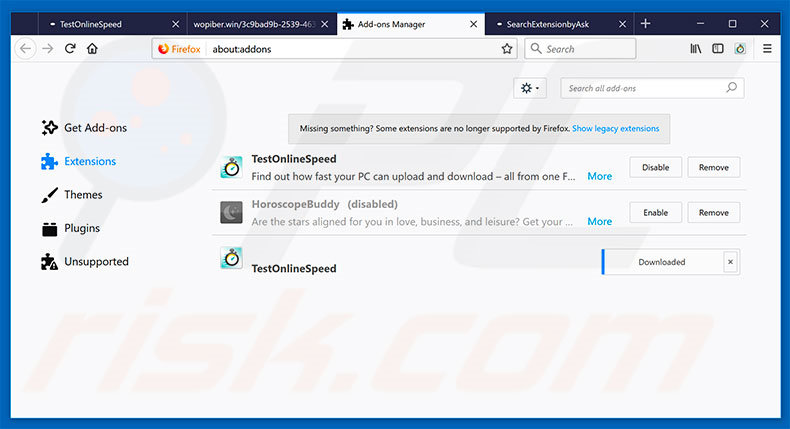
Clique no ícone do menu do Firefox ![]() (no canto superior direito da janela principal), selecione "Add-ons". Clique em "Extensões", na janela aberta, remova todos os plug-ins de navegador suspeitos recentemente instalados.
(no canto superior direito da janela principal), selecione "Add-ons". Clique em "Extensões", na janela aberta, remova todos os plug-ins de navegador suspeitos recentemente instalados.
Repare o atalho do Mozilla Firefox:
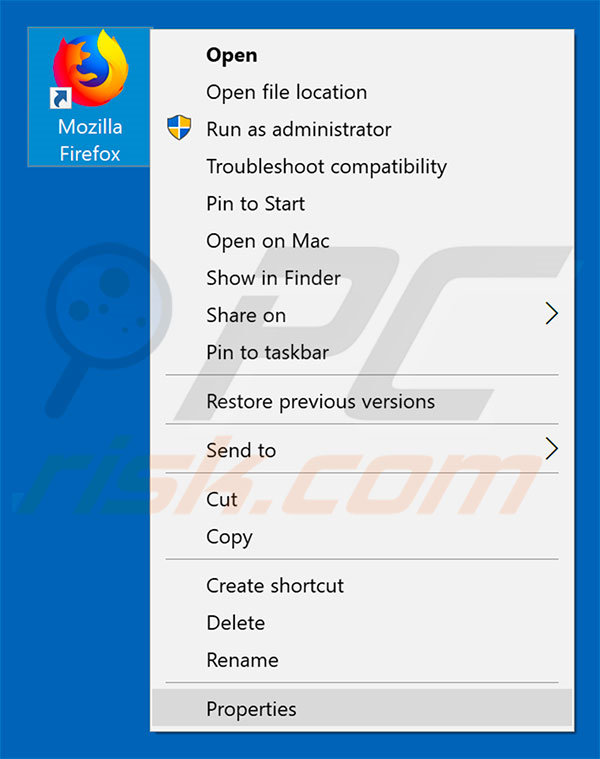
Este sequestrador de navegador modifica o campo "Alvo" do atalho do Mozilla Firefox. Para reparar isto, localize o atalho do Google Chrome no seu Ambiente de Trabalho e clique com o botão direito nele. No menu aberto, escolha "Propriedades". Na janela aberta, localize o campo Alvo e elimine o texto (hxxp://www.foxsearch.me/...), que está escrito após "C:\Program Files\Mozilla Firefox\firefox.exe".
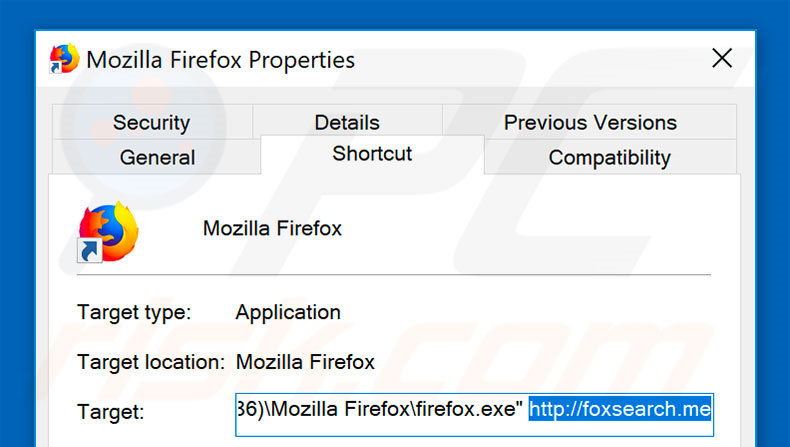
Modifique a sua página inicial:
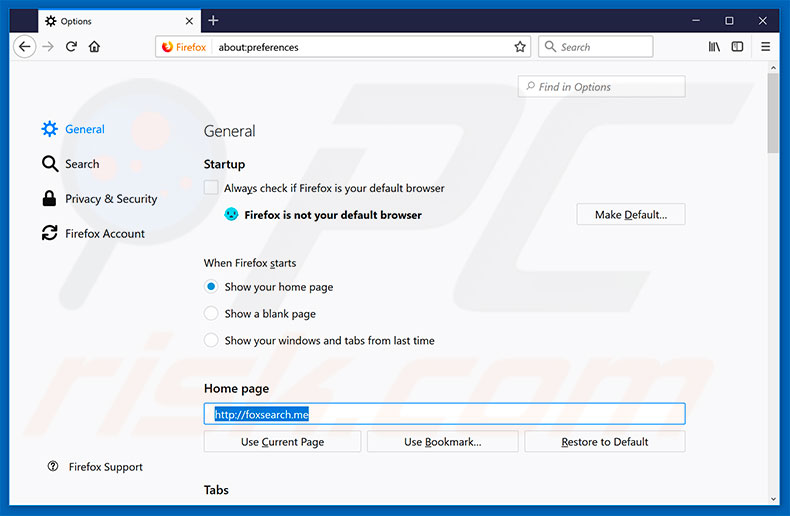
Para redefinir a sua página inicial, clique no ícone do menu do Firefox ![]() (no canto superior direito da janela principal), em seguida, selecione "Opções", na janela aberta, remova hxxp://www.foxsearch.me e insira o seu domínio de preferência , que irá abrir sempre que iniciar o Mozilla Firefox.
(no canto superior direito da janela principal), em seguida, selecione "Opções", na janela aberta, remova hxxp://www.foxsearch.me e insira o seu domínio de preferência , que irá abrir sempre que iniciar o Mozilla Firefox.
Modifique o seu motor de pesquisa padrão:
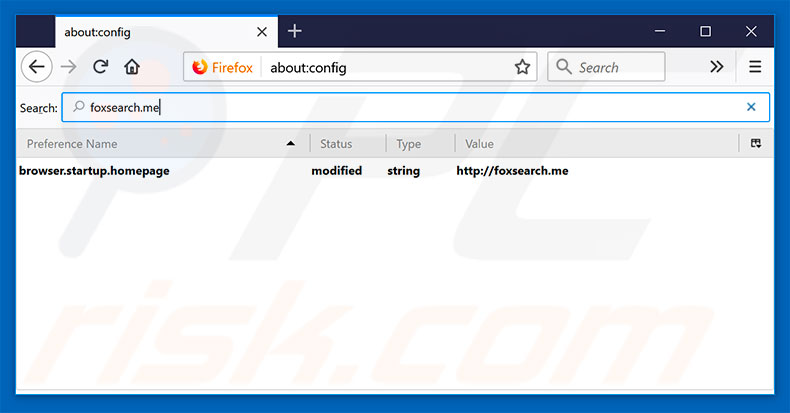
Na barra de endereço do URL, escreva about:config e clique Enter.
Clique "Eu terei cuidado, prometo!".
No filtro da pesquisa no início, escreva: “foxsearch.me"
Clique com o botão direito, nas preferências encontradas e selecione "Repor" para restaurar os valores padrão.
Método opcional:
Os utilizadores de computador que estão a ter problemas com a remoção dos foxsearch.me (sequestrador de navegador), podem repor as suas definições do Mozilla Firefox. Abra o Mozilla Firefox, no canto superior direito da janela principal clique no menu Firefox ![]() , na caixa do menu suspenso escolha Menu de Ajuda Aberto e selecione o menu de ajuda firefox
, na caixa do menu suspenso escolha Menu de Ajuda Aberto e selecione o menu de ajuda firefox ![]() .
.

Selecione Informação de Soluções de Problemas.

Na janela aberta, clique no botão Repor Firefox.

Nas janelas abertas confirme que quer restaurar as suas configurações do Mozilla Firefox para padrão, clicando no botão Repor.

 Remova extensões fraudulentas do Safari:
Remova extensões fraudulentas do Safari:

Certifique-se de que o seu navegador Safari está ativo, clique no menu Safari, e depois selecione Preferências….

Na janela de preferências selecione o separador Extensões. Procure todas as extensões recentemente instaladas e desinstale as suspeitas.

Na janela de preferências selecione o separador Geral e certifique-se que a sua página inicial está definida para o URL preferido, se for alterado por um sequestrador de navegador - altere-o.

Na janela de preferências selecione o separador Pesquisar e certifique-se que a sua página de pesquisa de Internet preferida está definida.
Método opcional:
Certifique-se de que o seu navegador Safari está ativo e clique no menu Safari. Do menu suspenso, selecione Limpar Histórico e Dados dos Sites.

Na janela aberta selecione histórico todo e clique no botão Limpar Histórico.

 Remova as extensões maliciosas do Microsoft Edge:
Remova as extensões maliciosas do Microsoft Edge:

Clique no ícone do menu Edge ![]() (chromium) (no canto superior direito do Microsoft Edge), selecione "Extensões". Localize quaisquer complementos suspeitos do navegador recentemente instalados e remova-os.
(chromium) (no canto superior direito do Microsoft Edge), selecione "Extensões". Localize quaisquer complementos suspeitos do navegador recentemente instalados e remova-os.
Altere a sua página inicial e as novas configurações do separador:

Clique no ícone do menu Edge ![]() (chromium) (no canto superior direito do Microsoft Edge), selecione "Configurações". Na seção "Inicialização", procure o nome do seqUestrador de navegador e clique em "Desativar".
(chromium) (no canto superior direito do Microsoft Edge), selecione "Configurações". Na seção "Inicialização", procure o nome do seqUestrador de navegador e clique em "Desativar".
Altere o seu mecanismo de pesquisa da Internet padrão:

Para alterar o seu mecanismo de pesquisa padrão no Microsoft Edge: Clique no ícone de menu Edge ![]() (chromium) (no canto superior direito do Microsoft Edge), selecione "Privacidade e serviços", role para a parte inferior da página e selecione "Endereço Barra". Na seção "Mecanismos de pesquisa usados na barra de endereço", procure o nome do mecanismo de pesquisa indesejado na Internet. Quando localizado, clique no botão "Desativar" ao lado. Como alternativa, pode clicar em "Gerir mecanismos de pesquisa", no menu aberto, procure por mecanismos de pesquisa indesejados na Internet. Clique no ícone do puzzle Microsoft Edge (Chromium)
(chromium) (no canto superior direito do Microsoft Edge), selecione "Privacidade e serviços", role para a parte inferior da página e selecione "Endereço Barra". Na seção "Mecanismos de pesquisa usados na barra de endereço", procure o nome do mecanismo de pesquisa indesejado na Internet. Quando localizado, clique no botão "Desativar" ao lado. Como alternativa, pode clicar em "Gerir mecanismos de pesquisa", no menu aberto, procure por mecanismos de pesquisa indesejados na Internet. Clique no ícone do puzzle Microsoft Edge (Chromium) ![]() junto e selecione "Desativar".
junto e selecione "Desativar".
Método opcional:
Se continuar a ter problemas com a remoção do foxsearch.me (sequestrador de navegador), redefina as configurações do navegador Microsoft Edge. Clique no ícone do menu Edge ![]() (chromium) (no canto superior direito do Microsoft Edge) e selecione Configurações.
(chromium) (no canto superior direito do Microsoft Edge) e selecione Configurações.

No menu de configurações aberto, selecione Redefinir configurações.

Selecione Restaurar configurações para os seus valores padrão. Na janela aberta, confirme que deseja redefinir as configurações do Microsoft Edge para o padrão, clicando no botão Redefinir.

- Se isso não ajudou, siga estas instruções alternativas, explicando como redefinir o navegador Microsoft Edge.
Resumo:
 Um sequestrador de navegadir é um tipo de adware que altera as configurações do navegador de Internet do utilizador mudando o motor de busca e a página inicial padrão para sites indesejados.Mais comummente, este tipo de adware infiltra-se no sistema operacional do utilizador através de descarregamentos de software gratuito. Se o seu descarregamento for gerido por um cliente de descarregamento, certifique-se de excluir da instalação barras de ferramentas ou aplicações promovidas que procuram mudar o seu motor de busca e página inicial de Internet padrão.
Um sequestrador de navegadir é um tipo de adware que altera as configurações do navegador de Internet do utilizador mudando o motor de busca e a página inicial padrão para sites indesejados.Mais comummente, este tipo de adware infiltra-se no sistema operacional do utilizador através de descarregamentos de software gratuito. Se o seu descarregamento for gerido por um cliente de descarregamento, certifique-se de excluir da instalação barras de ferramentas ou aplicações promovidas que procuram mudar o seu motor de busca e página inicial de Internet padrão.
Ajuda na remoção:
Se estiver a experienciar problemas ao tentar remover foxsearch.me (sequestrador de navegador) a partir dos seus navegadores de Internet, por favor, peça ajuda no nosso fórum de remoção de malware.
Deixe um comentário:
Se tiver informações adicionais sobre foxsearch.me (sequestrador de navegador) ou a sua remoção por favor, partilhe o seu conhecimento na secção de comentários abaixo.
Fonte: https://www.pcrisk.com/removal-guides/11950-foxsearch-me-redirect
Partilhar:

Tomas Meskauskas
Pesquisador especialista em segurança, analista profissional de malware
Sou um apaixonado por segurança e tecnologia de computadores. Tenho experiência de mais de 10 anos a trabalhar em diversas empresas relacionadas à resolução de problemas técnicas e segurança na Internet. Tenho trabalhado como autor e editor para PCrisk desde 2010. Siga-me no Twitter e no LinkedIn para manter-se informado sobre as mais recentes ameaças à segurança on-line.
O portal de segurança PCrisk é fornecido pela empresa RCS LT.
Pesquisadores de segurança uniram forças para ajudar a educar os utilizadores de computadores sobre as mais recentes ameaças à segurança online. Mais informações sobre a empresa RCS LT.
Os nossos guias de remoção de malware são gratuitos. Contudo, se quiser continuar a ajudar-nos, pode-nos enviar uma ajuda, sob a forma de doação.
DoarO portal de segurança PCrisk é fornecido pela empresa RCS LT.
Pesquisadores de segurança uniram forças para ajudar a educar os utilizadores de computadores sobre as mais recentes ameaças à segurança online. Mais informações sobre a empresa RCS LT.
Os nossos guias de remoção de malware são gratuitos. Contudo, se quiser continuar a ajudar-nos, pode-nos enviar uma ajuda, sob a forma de doação.
Doar
▼ Mostrar comentários